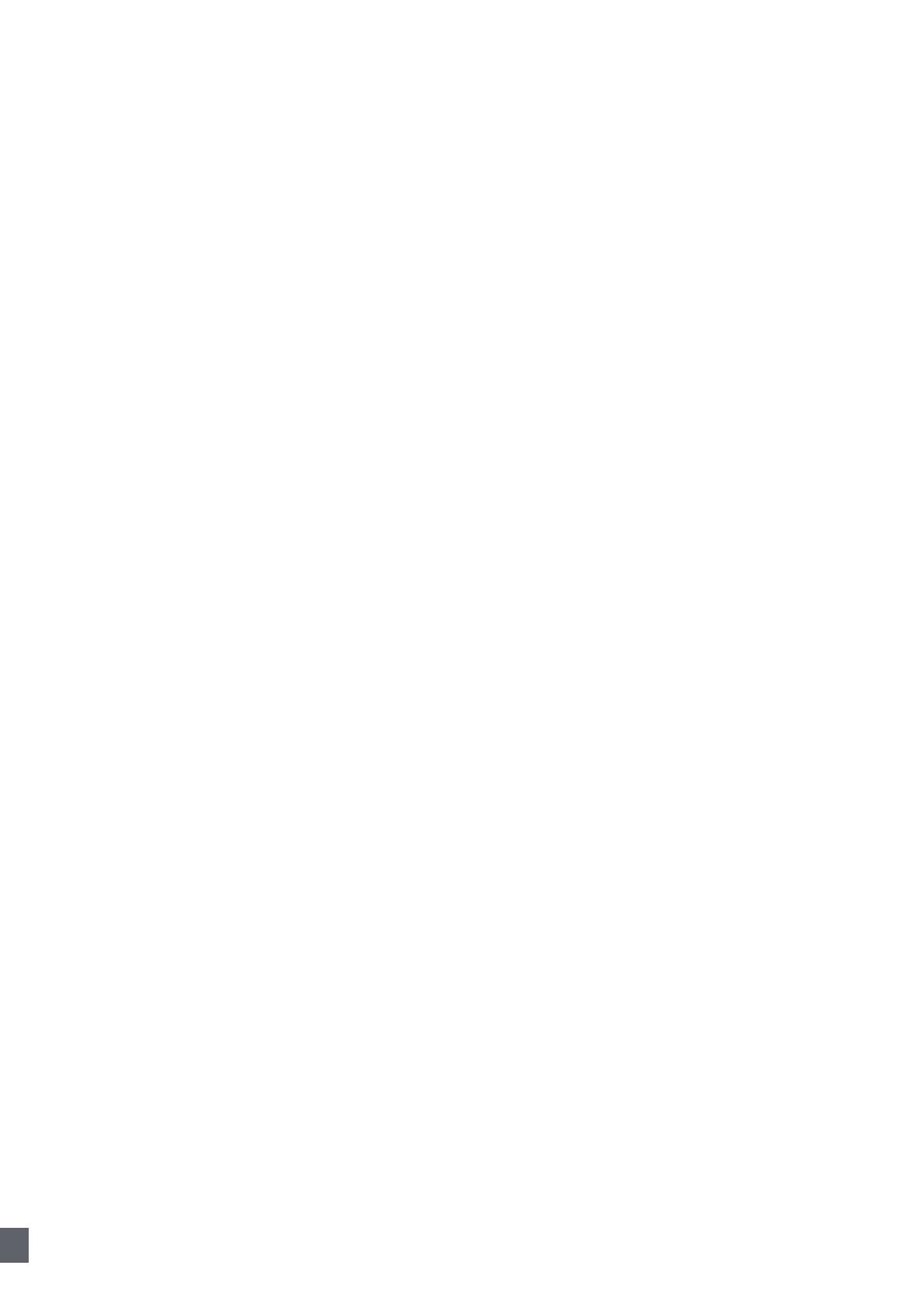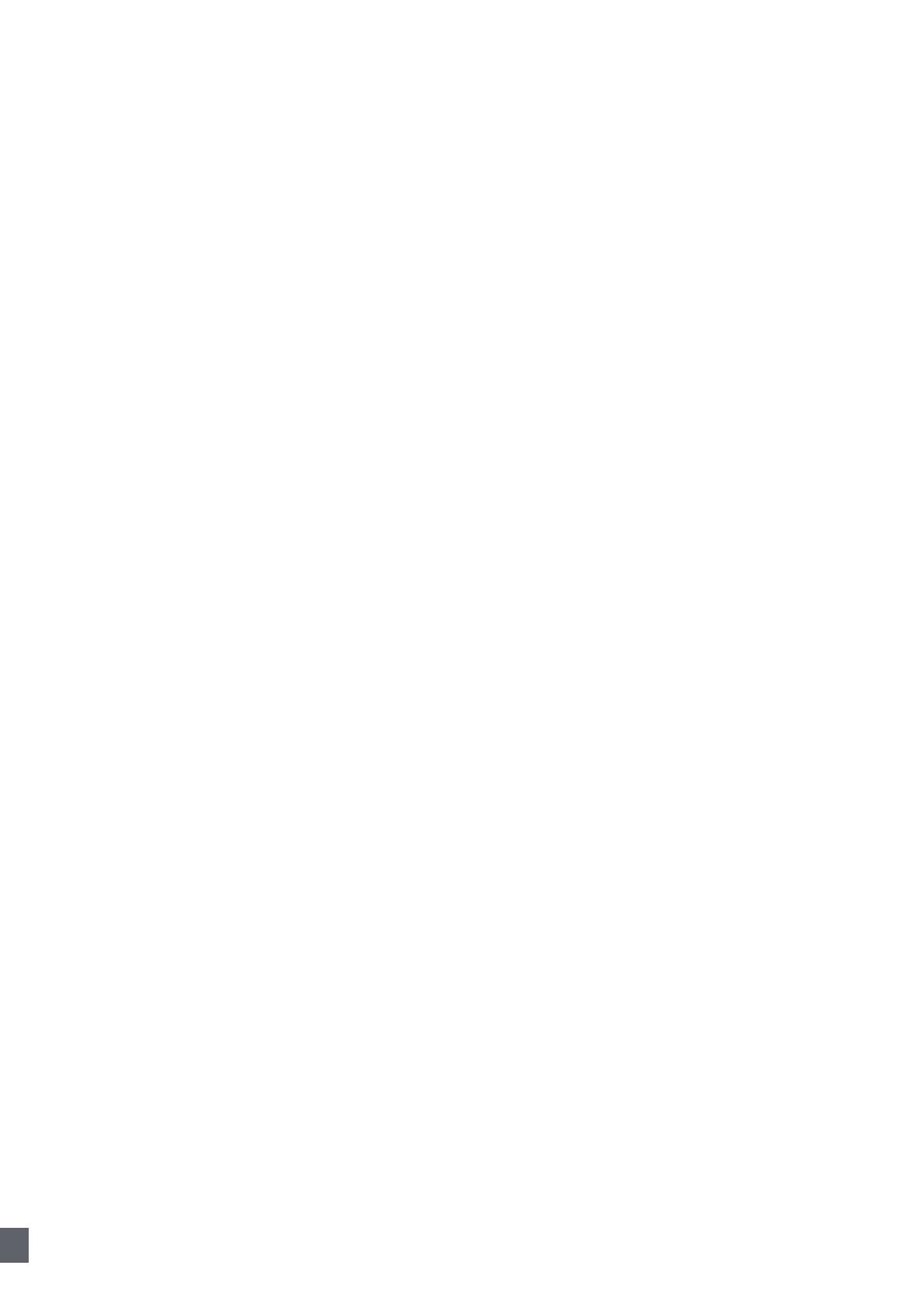
版本 02 - 03.2023 | MAN IO-Link Master Ethernet/IP CHN | © 2023 | CARLO GAVAZZI Industri
4
7.加载和管理 IODD 文件 ............................................................................52
7.1.IO-Link 设备描述文件页面 ...............................................................52
7.1.1.准备要上传的 IODD 文件 ............................................................. 52
7.1.2.上传 IODD Zip 文件 ..................................................................53
7.1.3.上传 xml 文件或支持文件 ............................................................. 54
7.1.4.查看和保存 IODD 文件 ............................................................... 55
7.1.5.删除 IODD 文件 .....................................................................56
7.2.IO-Link 设备配置摘要页面 ...............................................................57
8.配置 IO-Link 设备 ................................................................................ 58
8.1.端口页面概述 ........................................................................... 58
8.2.编辑参数 - IO-Link 设备 - 端口表 .......................................................... 61
8.3.将 IO-Link 设备参数复位至出厂默认值 .....................................................62
8.4.编辑参数 - IO-Link 设备 ISDU 界面 - 端口 .................................................. 63
8.4.1.概述 ...............................................................................63
8.4.2.如何使用接口 ....................................................................... 64
9.使用 IOLM 功能 ..................................................................................66
9.1.设置用户帐户和密码 .....................................................................66
9.2.数据存储 ............................................................................... 69
9.2.1.向 IOLM 上传数据存储 ............................................................... 69
9.2.2.将数据存储下载到 IO-Link 设备 ........................................................69
9.2.3.自动设备配置 ....................................................................... 70
9.2.4.自动设备配置备份 ................................................................... 72
9.3.设备验证 ............................................................................... 73
9.4.数据验证 ............................................................................... 74
9.5.IOLM 配置文件 .........................................................................75
9.5.1.保存配置文件(Web 界面) ...........................................................75
9.5.2.加载配置文件(Web 界面) ...........................................................76
9.6.配置其他设置 ........................................................................... 77
9.6.1.使用菜单栏悬停显示子菜单选项 ....................................................... 77
9.6.2.从已连接设备端口页面启用 PDO 写入 .................................................. 78
9.6.3.IO-Link 测试事件生成器 .............................................................. 79
9.7.清除设置 ............................................................................... 81
10.使用诊断页面 ...................................................................................82
10.1.IO-Link 端口诊断 ...................................................................... 82
10.2.以太网/IP 诊断 ........................................................................85
10.3.Modbus/TCP 诊断 .....................................................................88
10.4.OPC UA 诊断页面 ...................................................................... 91
11.以太网/IP 接口 ..................................................................................92
11.1.简介 ................................................................................. 92
11.1.1.功能概述 ..........................................................................92
11.1.2.数据类型定义 ...................................................................... 93
11.1.3.术语和定义 ........................................................................ 94
11.2.数据传输方式 ......................................................................... 95
11.2.1.过程数据接收方式 .................................................................. 95
11.2.1.1.轮询 - PLC 请求数据 ............................................................. 95
11.2.1.2.写入标签/文件 - IOLM 直接将数据写入 PLC 存储器 .................................. 95
11.2.1.3.1 类连接(仅输入)- PLC 和 IOLM 使用 I/O 连接. . . . . . . . . . . . . . . . . . . . . . . . . . . . . . . . . . . . 96
11.2.2.过程数据发送方式 .................................................................. 96
11.2.2.1.PLC-Writes .....................................................................96
11.2.2.2.读取标签/文件 - IOLM 从 PLC 存储器读取数据 ...................................... 96
11.2.2.3.1 类连接(输入和输出)- PLC 和 IOLM 使用 I/O 连接. . . . . . . . . . . . . . . . . . . . . . . . . . . . . . . . 97